Z tego przewodnika dowiesz się, jak za pomocą pakietu SDK do reklam mobilnych Google wczytywać i wyświetlać reklamy z Mintegral przy użyciu mediacji. Obejmuje on zarówno integrację kaskadową, jak i integrację z ustalaniem stawek. Wyjaśniamy w nim, jak dodać Mintegral do konfiguracji zapośredniczenia jednostki reklamowej oraz jak zintegrować pakiet SDK i adapter Mintegral z aplikacją na Androida.
Obsługiwane integracje i formaty reklam
Adapter do zapośredniczenia w przypadku Mintegral ma te funkcje:
| Integracja | |
|---|---|
| Określanie stawek | 1 |
| Wodospad | |
| Formaty | |
| Otwarcie aplikacji | |
| Baner | |
| Pełnoekranowa | |
| Z nagrodą | |
| Reklama pełnoekranowa z nagrodą | |
| Natywna | |
Wymagania
- Android API na poziomie 23 lub wyższym
- [W przypadku określania stawek]: aby zintegrować wszystkie obsługiwane formaty reklam w określaniu stawek, użyj adaptera Mintegral w wersji 16.5.91.1 lub nowszej (zalecana jest najnowsza wersja).
Najnowszy pakiet SDK do reklam mobilnych Google.
Zapoznaj się z przewodnikiem dla początkujących dotyczącym mediacji.
Krok 1. Skonfiguruj ustawienia w interfejsie Mintegral
Zarejestruj się lub zaloguj na konto Mintegral.
Znajdowanie klucza aplikacji
Otwórz kartę Ustawienia aplikacji i zanotuj klucz aplikacji.

Dodawanie nowej aplikacji
Na karcie Ustawienia aplikacji kliknij przycisk Dodaj aplikację.

Wybierz Platformę i wypełnij pozostałe pola formularza. Następnie kliknij Zapisz.

Zapisz IDENTYFIKATOR APLIKACJI.

Tworzenie miejsca docelowego reklamy
Po utworzeniu aplikacji otwórz kartę Miejsca docelowe i jednostki i kliknij przycisk Dodaj miejsce docelowe, jak pokazano poniżej, aby utworzyć miejsce docelowe reklamy.

Wpisz nazwę miejsca docelowego i format reklamy.
Jako Typ określania stawek wybierz Określanie stawek przez kod w nagłówku. Wypełnij resztę formularza i kliknij Zapisz.

Po utworzeniu miejsca docelowego reklamy zanotuj identyfikator miejsca docelowego.

Kliknij menu 1 jednostka reklamowa i zanotuj identyfikator jednostki reklamowej.

Znajdowanie klucza interfejsu API do raportowania Mintegral
Określanie stawek
Ten krok nie jest wymagany w przypadku integracji z określaniem stawek.
Wodospad
Do skonfigurowania identyfikatora jednostki reklamowej Ad Managera potrzebny będzie klucz interfejsu API do raportowania Mintegral. Kliknij Konto > Narzędzia API. Zapisz Skey i Secret.

Aktualizowanie pliku app-ads.txt
Authorized Sellers for Apps (plik app-ads.txt) to projekt IAB Tech Lab, który ma zagwarantować, że Twoje zasoby reklamowe w aplikacjach będą sprzedawane tylko w tych kanałach, na które wyrażasz zgodę. Aby zapobiec znacznej utracie przychodów z reklam, musisz wdrożyć plik app-ads.txt.
Jeśli jeszcze tego nie zrobiono, utwórz plik app-ads.txt dla usługi Ad Manager.
Aby zaimplementować app-ads.txt w przypadku Mintegral, zapoznaj się z artykułem Jak plik app-ads.txt może pomóc w walce z oszustwami reklamowymi.
Krok 2. Skonfiguruj popyt Mintegral w interfejsie Ad Managera
Zaloguj się na konto Ad Managera.
Dodawanie Mintegral w sekcji Firmy
Określanie stawek
Ten krok nie jest wymagany w przypadku integracji z określaniem stawek.
Wodospad
Kliknij kolejno Administracja > Firmy, a potem na karcie Wszystkie firmy kliknij przycisk Nowa firma. Kliknij Sieć reklamowa.
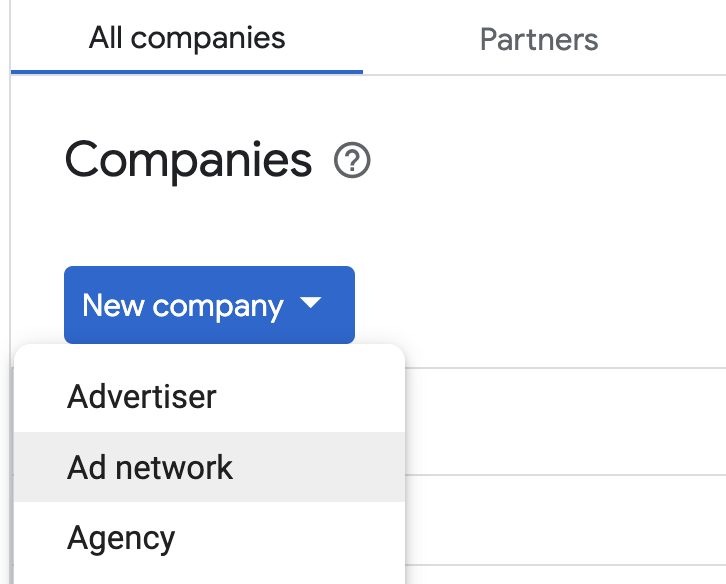
Wybierz Mintegral jako sieć reklamową, wpisz niepowtarzalną nazwę i włącz zapośredniczanie.
Nie musisz wpisywać nazwy użytkownika ani hasła. Gdy skończysz, kliknij Zapisz.

Włączanie udostępniania bezpiecznych sygnałów
Określanie stawek
Otwórz Administracja > Ustawienia globalne. Otwórz kartę Ustawienia konta Ad Exchange, a następnie sprawdź i włącz opcję Udostępnianie bezpiecznych sygnałów. Kliknij Zapisz.
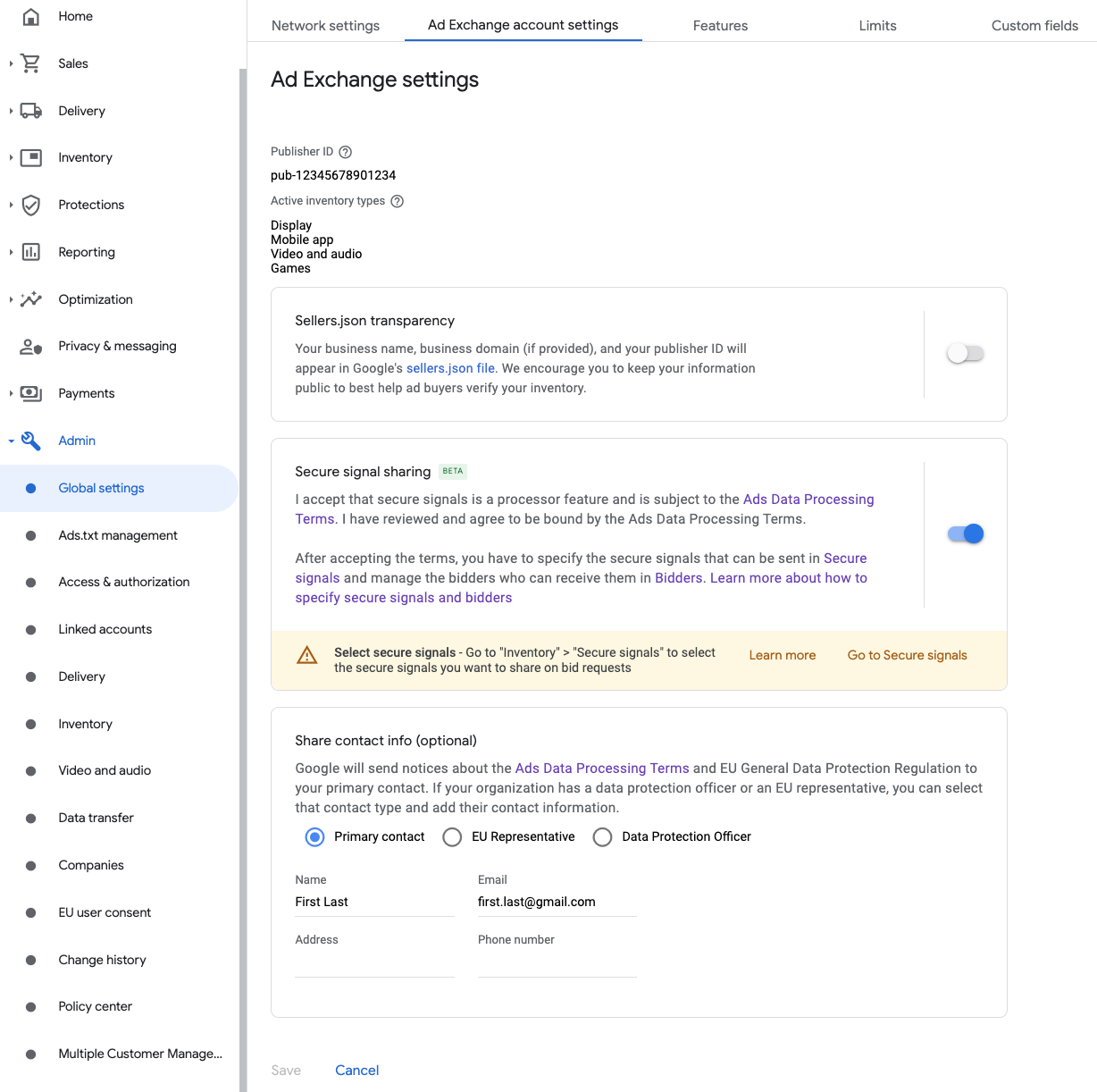
Wodospad
Ten krok nie jest wymagany w przypadku integracji kaskadowych.
Udostępnianie bezpiecznych sygnałów w pytaniach o stawkę
Określanie stawek
Kliknij kolejno Zasoby reklamowe i Bezpieczne sygnały. W sekcji Bezpieczne sygnały wyszukaj Mobvista/Mintegral i włącz opcję Włącz integrację aplikacji.

Kliknij Zapisz.
Wodospad
Ten krok nie jest wymagany w przypadku integracji kaskadowych.
Zezwalanie na udostępnianie bezpiecznych sygnałów na potrzeby określania stawek przez pakiet SDK
Określanie stawek
Kliknij kolejno Wyświetlanie i Ustawienia na potrzeby kanałów popytu. Na karcie Ustawienia domyślne włącz opcję Zezwalaj na udostępnianie bezpiecznych sygnałów w przypadku licytowania w SDK.

Kliknij Zapisz.
Wodospad
Ten krok nie jest wymagany w przypadku integracji kaskadowych.
Konfigurowanie ustalania stawek przez Mintegral
Określanie stawek
Kliknij kolejno Wyświetlanie > Licytujący i Otwórz Określanie stawek przez pakiet SDK.

Kliknij Nowy licytujący.
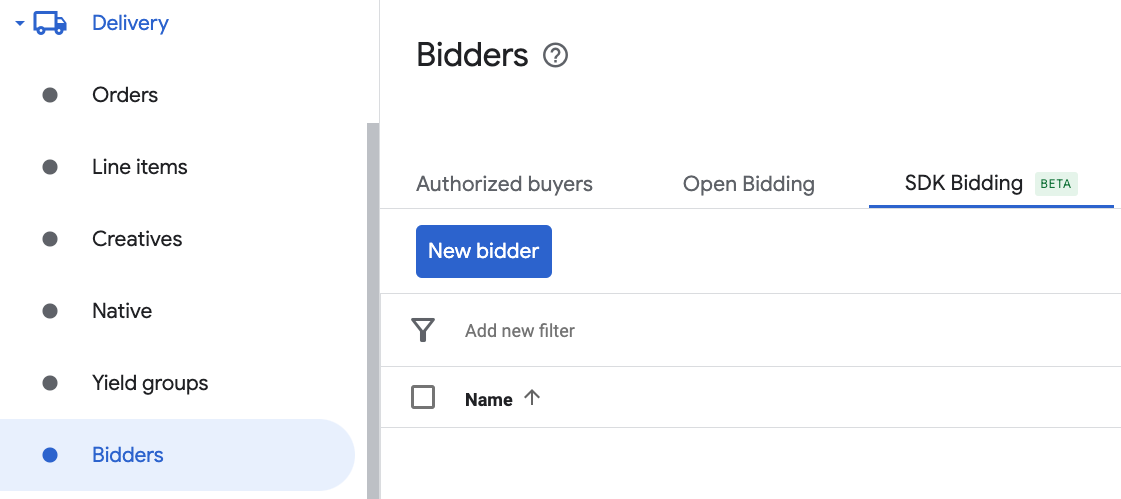
Jako licytującego wybierz Mintegral.

Kliknij Dalej, aby włączyć określanie stawek przez pakiet SDK w przypadku tego licytującego.

Kliknij Gotowe.
Wodospad
Ten krok nie jest wymagany w przypadku integracji kaskadowych.
Konfigurowanie mapowania jednostki reklamowej
Określanie stawek
Kliknij kolejno Wyświetlanie > Licytujący i Otwórz Określanie stawek przez pakiet SDK.

Wybierz firmę dla Mintegral.
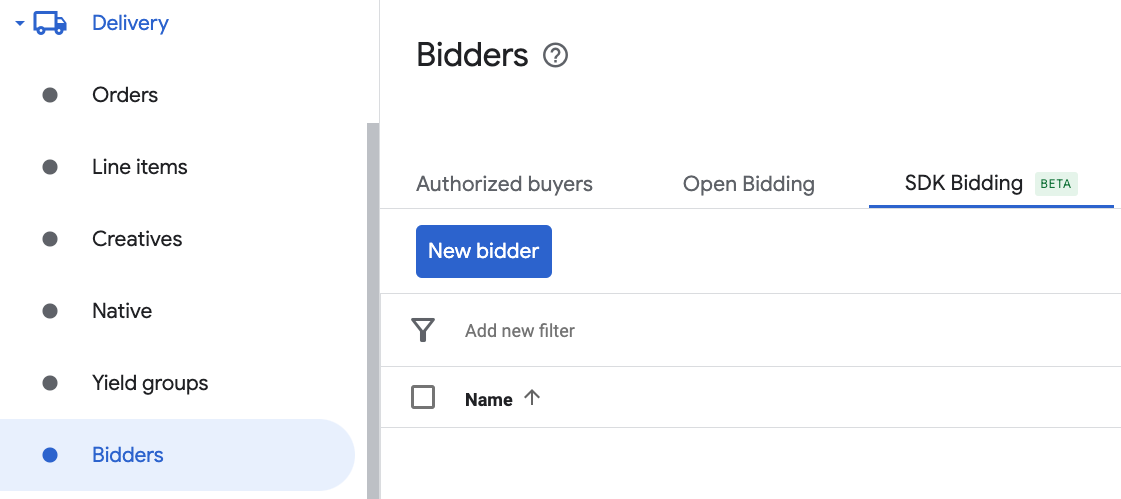
Otwórz kartę Mapowanie jednostki reklamowej i kliknij Nowe mapowanie jednostki reklamowej.
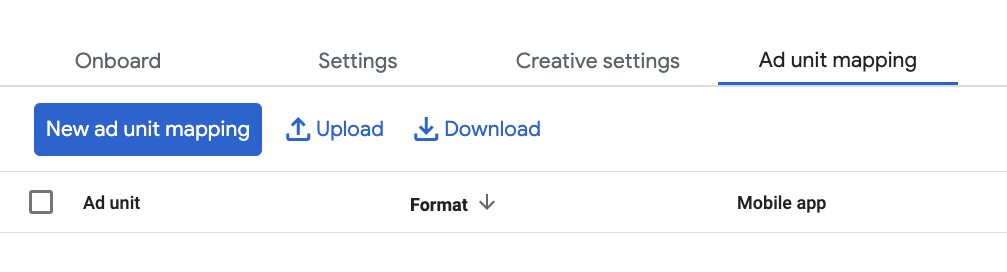
Wybierz Konkretna jednostka reklamowa. Wybierz jednostkę reklamową i format, Aplikacja mobilna jako Typ zasobów reklamowych oraz Aplikacja mobilna. Następnie wpisz klucz aplikacji, identyfikator aplikacji, identyfikator miejsca docelowego i identyfikator jednostki reklamowej uzyskane w poprzedniej sekcji. Na koniec kliknij Zapisz.
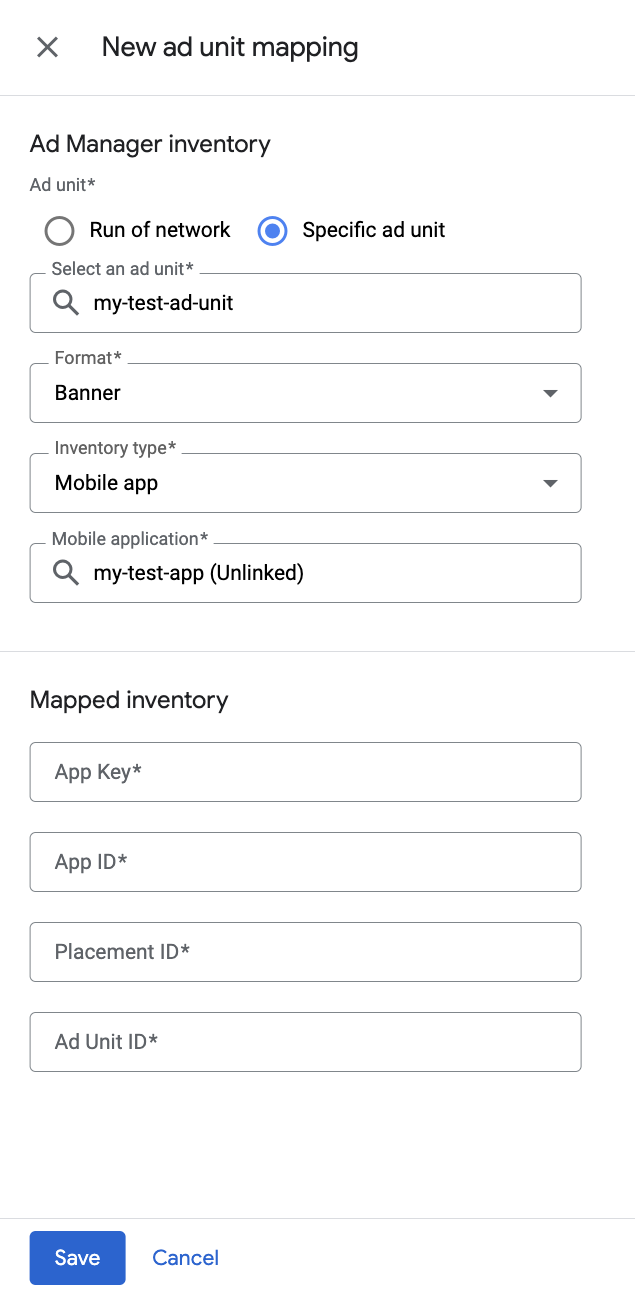
Wodospad
Kliknij kolejno Wyświetlanie > Grupy zysku i kliknij przycisk Nowa grupa zysku. Wybierz aplikację mobilną.

Przewiń w dół i kliknij Dodaj partnera zysku.

Wybierz firmę utworzoną w poprzedniej sekcji na potrzeby Mintegral. Jako typ integracji wybierz Zapośredniczenie mobilne SDK, jako platformę wybierz Android, a jako stan wybierz Aktywny.
Wpisz uzyskane w poprzedniej sekcji wartości App Key (Klucz aplikacji), App ID (Identyfikator aplikacji), Placement ID (Identyfikator miejsca docelowego) i Ad Unit ID (Identyfikator jednostki reklamowej) oraz wartość Default CPM (Domyślny CPM). Kliknij Zapisz.
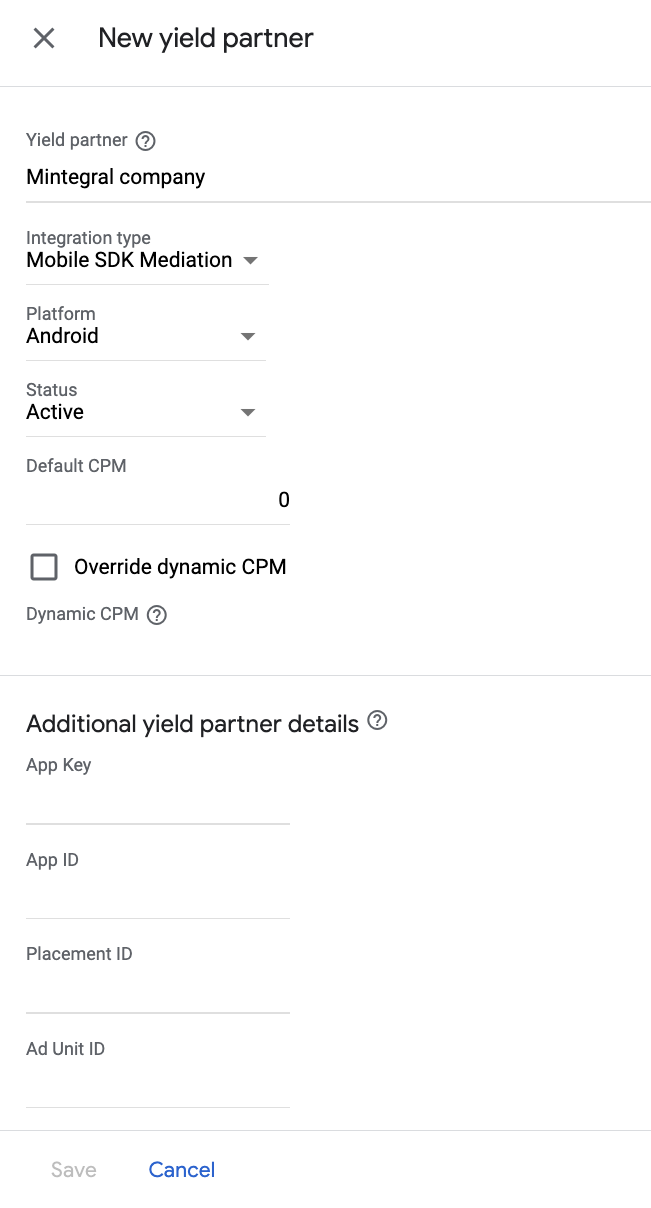
Dodawanie Mobvista/Mintegral do listy partnerów reklamowych zachowujących zgodność z RODO i amerykańskimi przepisami stanowymi
Aby dodać Mobvista/Mintegral do listy partnerów reklamowych zachowujących zgodność z rozporządzeniami europejskimi i amerykańskimi przepisami stanowymi w interfejsie Ad Managera, wykonaj czynności opisane w sekcjach Ustawienia dotyczące rozporządzeń europejskich i Ustawienia dotyczące amerykańskich przepisów stanowych.
Krok 3. Zaimportuj pakiet SDK i adapter Mintegral
Integracja z Androidem Studio (zalecana)
W pliku settings.gradle.kts na poziomie projektu dodaj te repozytoria:
dependencyResolutionManagement {
repositories {
google()
mavenCentral()
maven {
url = uri("https://dl-maven-android.mintegral.com/repository/mbridge_android_sdk_oversea")
}
}
}
Następnie w pliku build.gradle.kts na poziomie aplikacji dodaj te zależności i konfiguracje implementacji. Korzystaj z najnowszych wersji pakietu SDK i adaptera Mintegral:
dependencies {
implementation("com.google.android.gms:play-services-ads:24.8.0")
implementation("com.google.ads.mediation:mintegral:17.0.31.0")
}
Integracja ręczna
Aby uwzględnić pakiet SDK Mintegral, otwórz stronę Mintegral SDK na Androida.
Otwórz artefakty adaptera Mintegral w repozytorium Google Maven. Wybierz najnowszą wersję, pobierz plik
.aaradaptera Mintegral i dodaj go do projektu.
Krok 4. Wdróż ustawienia prywatności w pakiecie Mintegral SDK
Zgoda użytkowników z UE i RODO
Aby zachować zgodność z polityką Google w zakresie zgody użytkownika z UE, musisz przekazywać użytkownikom z Europejskiego Obszaru Gospodarczego (EOG), Wielkiej Brytanii i Szwajcarii określone informacje oraz uzyskiwać ich zgodę na używanie plików cookie lub innych środków do lokalnego przechowywania danych, jeśli jest to wymagane przez prawo, a także na zbieranie, udostępnianie i wykorzystywanie danych osobowych na potrzeby personalizacji reklam. Polityka ta odzwierciedla wymagania UE zawarte w dyrektywie o prywatności i łączności elektronicznej oraz w Ogólnym rozporządzeniu o ochronie danych (RODO). Odpowiadasz za sprawdzenie, czy zgoda jest przekazywana do każdego źródła reklam w łańcuchu mediacji. Google nie może automatycznie przekazywać do takich sieci wyboru użytkownika dotyczącego zgody.
Pakiet SDK Mintegral zawiera metodę setConsentStatus, która umożliwia przekazywanie informacji o uzyskanej zgodzie do pakietu SDK Mintegral.
Poniższy przykładowy kod pokazuje, jak przekazywać informacje o uzyskanej zgodzie do pakietu SDK Mintegral. Te opcje muszą być ustawione przed zainicjowaniem pakietu SDK do reklam mobilnych Google, aby zapewnić ich prawidłowe przekazywanie do pakietu SDK Mintegral.
Java
import com.mbridge.msdk.out.MBridgeSDKFactory
// ...
MBridgeSDK sdk = MBridgeSDKFactory.getMBridgeSDK();
sdk.setConsentStatus(context, MBridgeConstans.IS_SWITCH_ON);
Kotlin
import com.mbridge.msdk.out.MBridgeSDKFactory
// ...
var sdk = MBridgeSDKFactory.getMBridgeSDK()
sdk.setConsentStatus(context, MBridgeConstans.IS_SWITCH_ON)
Więcej informacji znajdziesz w dokumentacji dotyczącej prywatności Mintegral.
Amerykańskie przepisy stanowe o ochronie prywatności
Przepisy dotyczące prywatności w stanach USA wymagają, aby użytkownicy mieli możliwość wycofania zgody na „sprzedaż” „danych osobowych” (w znaczeniu określonym w ustawie). Wycofanie zgody musi być możliwe za pomocą dobrze widocznego linku „Do Not Sell My Personal Information” („Nie sprzedawaj moich danych osobowych”) na stronie głównej podmiotu „sprzedającego”. Przewodnik po zgodności z przepisami stanów USA dotyczącymi ochrony prywatności umożliwia włączenie ograniczonego przetwarzania danych na potrzeby wyświetlania reklam Google, ale Google nie może zastosować tego ustawienia do każdej sieci reklamowej w Twoim łańcuchu mediacji. Dlatego musisz wskazać każdą sieć reklamową w łańcuchu zapośredniczenia, która może uczestniczyć w sprzedaży danych osobowych, i postępować zgodnie z wytycznymi każdej z tych sieci, aby zapewnić zgodność z przepisami.
Pakiet SDK Mintegral zawiera metodę setDoNotTrackStatus, która umożliwia przekazywanie informacji o uzyskanej zgodzie do pakietu SDK Mintegral.
Poniższy przykładowy kod pokazuje, jak przekazywać informacje o uzyskanej zgodzie do pakietu SDK Mintegral. Jeśli musisz wywołać tę metodę, zrób to po zainicjowaniu pakietu SDK do reklam mobilnych Google, ale przed wysłaniem żądań reklam za pomocą tego pakietu.
Java
import com.mbridge.msdk.out.MBridgeSDKFactory
// ...
MBridgeSDK mBridgeSDK = MBridgeSDKFactory.getMBridgeSDK();
mBridgeSDK.setDoNotTrackStatus(false);
Kotlin
import com.mbridge.msdk.out.MBridgeSDKFactory
// ...
var mBridgeSDK = MBridgeSDKFactory.getMBridgeSDK()
mBridgeSDK.setDoNotTrackStatus(false)
Więcej informacji znajdziesz w dokumentacji dotyczącej prywatności Mintegral.
Krok 5. Dodaj wymagany kod
Integracja z Mintegral nie wymaga dodatkowego kodu.
Krok 6. Przetestuj implementację
Włączanie reklam testowych
Upewnij się, że zarejestrowano urządzenie testowe w Ad Managerze.
Aby uzyskać reklamy testowe Mintegral w przypadku banerów, reklam pełnoekranowych, reklam z nagrodą i reklam natywnych, Mintegral zaleca używanie kluczy aplikacji, identyfikatorów aplikacji, identyfikatorów miejsc docelowych i identyfikatorów jednostek reklamowych podanych na stronie z identyfikatorami testowymi Mintegral.
Weryfikowanie reklam testowych
Aby sprawdzić, czy otrzymujesz reklamy testowe z Mintegral, włącz testowanie pojedynczego źródła reklam w inspektorze reklam, korzystając ze źródeł reklam Mintegral (ustalanie stawek) i Mintegral (kaskadowe).
Kroki opcjonalne:
Dodawanie Mintegral do listy partnerów reklamowych w rozumieniu ustawy CCPA
Aby dodać Mintegral do listy partnerów reklamowych CCPA w interfejsie Ad Managera, wykonaj czynności opisane w sekcji Ustawienia CCPA.
Reklamy natywne
Renderowanie reklam
Adapter Mintegral zwraca reklamy natywne jako obiekty
NativeAd. Wypełnia te polaNativeAd.
| Pole | Zasoby zawsze uwzględniane przez adapter Mintegral |
|---|---|
| Nagłówek | |
| Obraz | 1 |
| Treść | |
| Ikona | |
| Wezwanie do działania | |
| Ocena w gwiazdkach | |
| Sklep | |
| Cena | |
| Reklamodawca |
1. Adapter Mintegral nie zapewnia bezpośredniego dostępu do głównego zasobu graficznego w przypadku reklam natywnych. Zamiast tego adapter wypełnia pole MediaView filmem lub obrazem.
Kody błędów
Jeśli adapter nie otrzyma reklamy z Mintegral, możesz sprawdzić podstawowy błąd w odpowiedzi na reklamę, korzystając z ResponseInfo.getAdapterResponses() w tych klasach:
com.mbridge.msdk
com.google.ads.mediation.mintegral.MintegralMediationAdapter
Oto kody i komunikaty wyświetlane przez adapter Mintegral, gdy nie uda się wczytać reklamy:
| Kod błędu | Domena | Przyczyna |
|---|---|---|
| 101 | com.google.ads.mediation.mintegral | Nieprawidłowe parametry serwera (np. brak identyfikatora aplikacji lub identyfikatora miejsca docelowego). |
| 102 | com.google.ads.mediation.mintegral | Żądany rozmiar reklamy nie pasuje do rozmiaru banera obsługiwanego przez Mintegral. |
| 103 | com.google.ads.mediation.mintegral | Brakująca lub nieprawidłowa odpowiedź na pytanie o stawkę. |
| 104 | com.google.ads.mediation.mintegral | Pakiet SDK Mintegral zwrócił błąd dotyczący braku wypełnienia. |
Dziennik zmian adaptera do zapośredniczenia Mintegral na Androida
Wersja 17.0.31.0
- Zweryfikowana zgodność z pakietem SDK Mintegral w wersji 17.0.31.
Zaprojektowano i przetestowano z użyciem:
- Pakiet SDK do reklam mobilnych Google w wersji 24.7.0.
- Mintegral SDK w wersji 17.0.31.
Wersja 17.0.21.0
- Zweryfikowana zgodność z pakietem SDK Mintegral w wersji 17.0.21.
Zaprojektowano i przetestowano z użyciem:
- Pakiet SDK do reklam mobilnych Google w wersji 24.7.0.
- Mintegral SDK w wersji 17.0.21.
Wersja 16.10.11.0
- Zweryfikowana zgodność z pakietem Mintegral SDK w wersji 16.10.11.
Zaprojektowano i przetestowano z użyciem:
- Pakiet SDK do reklam mobilnych Google w wersji 24.7.0.
- Mintegral SDK w wersji 16.10.11.
Wersja 16.9.91.2
- Usunięto odwołania na poziomie klasy do obiektów
Context, aby rozwiązać problemy z wyciekiem pamięci.
Zaprojektowano i przetestowano z użyciem:
- Pakiet SDK do reklam mobilnych Google w wersji 24.7.0.
- Mintegral SDK w wersji 16.9.91.
Wersja 16.9.91.1
- Usunięto sprawdzanie rozmiaru z adaptera w przypadku banerowych reklam RTB.
Zaprojektowano i przetestowano z użyciem:
- Pakiet SDK do reklam mobilnych Google w wersji 24.5.0.
- Mintegral SDK w wersji 16.9.91.
Wersja 16.9.91.0
- Zweryfikowana zgodność z pakietem Mintegral SDK w wersji 16.9.91.
Zaprojektowano i przetestowano z użyciem:
- Pakiet SDK do reklam mobilnych Google w wersji 24.5.0.
- Mintegral SDK w wersji 16.9.91.
Wersja 16.9.81.0
- Zweryfikowana zgodność z pakietem Mintegral SDK w wersji 16.9.81.
Zaprojektowano i przetestowano z użyciem:
- Pakiet SDK do reklam mobilnych Google w wersji 24.4.0.
- Mintegral SDK w wersji 16.9.81.
Wersja 16.9.71.0
- Zweryfikowana zgodność z pakietem SDK Mintegral w wersji 16.9.71.
Zaprojektowano i przetestowano z użyciem:
- Pakiet SDK do reklam mobilnych Google w wersji 24.2.0.
- Mintegral SDK w wersji 16.9.71.
Wersja 16.9.61.0
- Dodano obsługę przekazywania informacji o ustawie COPPA do pakietu SDK Mintegral.
- Zweryfikowana zgodność z pakietem Mintegral SDK w wersji 16.9.61.
Zaprojektowano i przetestowano z użyciem:
- Pakiet SDK do reklam mobilnych Google w wersji 24.1.0.
- Mintegral SDK w wersji 16.9.61.
Wersja 16.9.51.0
- Zweryfikowana zgodność z pakietem Mintegral SDK w wersji 16.9.51.
Zaprojektowano i przetestowano z użyciem:
- Pakiet SDK do reklam mobilnych Google w wersji 24.0.0.
- Mintegral SDK w wersji 16.9.51.
Wersja 16.9.41.1
- Zaktualizowaliśmy minimalny wymagany poziom interfejsu Android API do poziomu 23.
- Zaktualizowaliśmy minimalną wymaganą wersję pakietu SDK do reklam mobilnych Google do 24.0.0.
Zaprojektowano i przetestowano z użyciem:
- Pakiet SDK do reklam mobilnych Google w wersji 24.0.0.
- Wersja pakietu SDK Mintegral 16.9.41.
Wersja 16.9.41.0
- Zaktualizowano adapter, aby zainicjować pakiet SDK Mintegral w wątku w tle.
- Zaktualizowano adapter, aby do wyświetlania reklam przy otwarciu aplikacji używał kontekstu aktywności przekazywanego w momencie wyświetlania.
- Zweryfikowana zgodność z pakietem Mintegral SDK w wersji 16.9.41.
Zaprojektowano i przetestowano z użyciem:
- SDK do reklam mobilnych Google w wersji 23.6.0.
- Wersja pakietu SDK Mintegral 16.9.41.
Wersja 16.8.61.0
- Zweryfikowana zgodność z pakietem SDK Mintegral w wersji 16.8.61.
Zaprojektowano i przetestowano z użyciem:
- Pakiet SDK do reklam mobilnych Google w wersji 23.3.0.
- Wersja pakietu SDK Mintegral 16.8.61.
Wersja 16.8.51.0
- Zweryfikowana zgodność z pakietem Mintegral SDK w wersji 16.8.51.
Zaprojektowano i przetestowano z użyciem:
- Pakiet SDK do reklam mobilnych Google w wersji 23.3.0.
- Wersja pakietu SDK Mintegral 16.8.51.
Wersja 16.8.41.0
- Sprawdzona zgodność z pakietem SDK Mintegral w wersji 16.8.41.
Zaprojektowano i przetestowano z użyciem:
- Pakiet SDK do reklam mobilnych Google w wersji 23.3.0.
- Wersja pakietu Mintegral SDK 16.8.41.
Wersja 16.8.31.0
- Sprawdzona zgodność z pakietem SDK Mintegral w wersji 16.8.31.
Zaprojektowano i przetestowano z użyciem:
- Pakiet SDK do reklam mobilnych Google w wersji 23.2.0.
- Mintegral SDK w wersji 16.8.31.
Wersja 16.8.11.0
- Sprawdzona zgodność z pakietem SDK Mintegral w wersji 16.8.11.
Zaprojektowano i przetestowano z użyciem:
- Pakiet SDK do reklam mobilnych Google w wersji 23.2.0.
- Wersja pakietu SDK Mintegral 16.8.11.
Wersja 16.7.91.0
- Zweryfikowana zgodność z pakietem Mintegral SDK w wersji 16.7.91.
Zaprojektowano i przetestowano z użyciem:
- Pakiet SDK do reklam mobilnych Google w wersji 23.2.0.
- Mintegral SDK w wersji 16.7.91.
Wersja 16.7.81.0
- Zweryfikowana zgodność z pakietem SDK Mintegral w wersji 16.7.81.
Zaprojektowano i przetestowano z użyciem:
- Pakiet SDK do reklam mobilnych Google w wersji 23.2.0.
- Mintegral SDK w wersji 16.7.81.
Wersja 16.7.71.0
- Zweryfikowana zgodność z pakietem Mintegral SDK w wersji 16.7.71.
Zaprojektowano i przetestowano z użyciem:
- Pakiet SDK do reklam mobilnych Google w wersji 23.1.0.
- Wersja pakietu Mintegral SDK 16.7.71.
Wersja 16.7.61.0
- Zweryfikowana zgodność z pakietem SDK Mintegral w wersji 16.7.61.
Zaprojektowano i przetestowano z użyciem:
- Pakiet SDK do reklam mobilnych Google w wersji 23.1.0.
- Wersja pakietu SDK Mintegral 16.7.61.
Wersja 16.7.51.0
- Zweryfikowana zgodność z pakietem Mintegral SDK w wersji 16.7.51.
Zaprojektowano i przetestowano z użyciem:
- Pakiet SDK do reklam mobilnych Google w wersji 23.1.0.
- Mintegral SDK w wersji 16.7.51.
Wersja 16.7.41.0
- Zweryfikowana zgodność z pakietem SDK Mintegral w wersji 16.7.41.
Zaprojektowano i przetestowano z użyciem:
- Pakiet SDK do reklam mobilnych Google w wersji 23.1.0.
- Mintegral SDK w wersji 16.7.41.
Wersja 16.7.31.0
- Zweryfikowana zgodność z pakietem SDK Mintegral w wersji 16.7.31.
Zaprojektowano i przetestowano z użyciem:
- Pakiet SDK do reklam mobilnych Google w wersji 23.1.0.
- Wersja pakietu Mintegral SDK 16.7.31.
Wersja 16.7.21.0
- Sprawdzona zgodność z pakietem Mintegral SDK w wersji 16.7.21.
Zaprojektowano i przetestowano z użyciem:
- Pakiet SDK do reklam mobilnych Google w wersji 23.0.0.
- Wersja pakietu Mintegral SDK 16.7.21.
Wersja 16.7.11.0
- Zweryfikowana zgodność z pakietem Mintegral SDK w wersji 16.7.11.
Zaprojektowano i przetestowano z użyciem:
- Pakiet SDK do reklam mobilnych Google w wersji 23.0.0.
- Mintegral SDK w wersji 16.7.11.
Wersja 16.6.71.0
- Zweryfikowana zgodność z pakietem SDK Mintegral w wersji 16.6.71.
Zaprojektowano i przetestowano z użyciem:
- Pakiet SDK do reklam mobilnych Google w wersji 23.0.0.
- Mintegral SDK w wersji 16.6.71.
Wersja 16.6.61.0
- Zaktualizowaliśmy minimalną wymaganą wersję pakietu SDK do reklam mobilnych Google do 23.0.0.
- Zweryfikowana zgodność z pakietem SDK Mintegral w wersji 16.6.61.
Zaprojektowano i przetestowano z użyciem:
- Pakiet SDK do reklam mobilnych Google w wersji 23.0.0.
- Mintegral SDK w wersji 16.6.61.
Wersja 16.6.51.0
- Zweryfikowana zgodność z pakietem Mintegral SDK w wersji 16.6.51.
Zaprojektowano i przetestowano z użyciem:
- SDK do reklam mobilnych Google w wersji 22.6.0.
- Mintegral SDK w wersji 16.6.51.
Wersja 16.6.41.0
- Zweryfikowana zgodność z pakietem SDK Mintegral w wersji 16.6.41.
Zaprojektowano i przetestowano z użyciem:
- SDK do reklam mobilnych Google w wersji 22.6.0.
- Wersja pakietu Mintegral SDK 16.6.41.
Wersja 16.6.34.0
- Zweryfikowana zgodność z pakietem SDK Mintegral w wersji 16.6.34.
Zaprojektowano i przetestowano z użyciem:
- SDK do reklam mobilnych Google w wersji 22.6.0.
- Mintegral SDK w wersji 16.6.34.
Wersja 16.6.21.0
- Zweryfikowana zgodność z pakietem SDK Mintegral w wersji 16.6.21.
Zaprojektowano i przetestowano z użyciem:
- SDK do reklam mobilnych Google w wersji 22.6.0.
- Wersja pakietu SDK Mintegral 16.6.21.
Wersja 16.5.91.1
- Dodaliśmy obsługę określania stawek w przypadku formatu reklamy wyświetlanej przy otwarciu aplikacji.
Zaprojektowano i przetestowano z użyciem:
- SDK do reklam mobilnych Google w wersji 22.6.0.
- Mintegral SDK w wersji 16.5.91.
Wersja 16.5.91.0
- Zweryfikowana zgodność z pakietem Mintegral SDK w wersji 16.5.91.
- Zaktualizowaliśmy minimalną wymaganą wersję pakietu SDK do reklam mobilnych Google do wersji 22.6.0.
Zaprojektowano i przetestowano z użyciem:
- SDK do reklam mobilnych Google w wersji 22.6.0.
- Mintegral SDK w wersji 16.5.91.
Wersja 16.5.51.0
- Zweryfikowana zgodność z pakietem Mintegral SDK w wersji 16.5.51.
Zaprojektowano i przetestowano z użyciem:
- Pakiet SDK do reklam mobilnych Google w wersji 22.3.0.
- Mintegral SDK w wersji 16.5.51.
Wersja 16.5.41.0
- Zweryfikowana zgodność z pakietem Mintegral SDK w wersji 16.5.41.
Zaprojektowano i przetestowano z użyciem:
- Pakiet SDK do reklam mobilnych Google w wersji 22.3.0.
- Mintegral SDK w wersji 16.5.41.
Wersja 16.5.31.0
- Zweryfikowana zgodność z pakietem SDK Mintegral w wersji 16.5.31.
- Przywróciliśmy zależność adaptera od pakietu SDK do reklam mobilnych Google w wersji 22.3.0.
- Dodaliśmy obsługę kaskadową formatu reklamy wyświetlanej przy otwarciu aplikacji.
Zaprojektowano i przetestowano z użyciem:
- Pakiet SDK do reklam mobilnych Google w wersji 22.3.0.
- Mintegral SDK w wersji 16.5.31.
Wersja 16.5.21.0
- Zweryfikowana zgodność z pakietem SDK Mintegral w wersji 16.5.21.
- Zaktualizowaliśmy minimalną wymaganą wersję pakietu SDK do reklam mobilnych Google do 22.4.0.
Zaprojektowano i przetestowano z użyciem:
- Pakiet SDK do reklam mobilnych Google w wersji 22.4.0.
- Mintegral SDK w wersji 16.5.21.
Wersja 16.5.11.0
- Dodaliśmy obsługę znaków wodnych w przypadku reklam z ustalaniem stawek.
- Zweryfikowana zgodność z pakietem SDK Mintegral w wersji 16.5.11.
Zaprojektowano i przetestowano z użyciem:
- Pakiet SDK do reklam mobilnych Google w wersji 22.2.0.
- Mintegral SDK w wersji 16.5.11.
Wersja 16.4.91.0
- Zweryfikowana zgodność z pakietem SDK Mintegral w wersji 16.4.91.
Zaprojektowano i przetestowano z użyciem:
- Pakiet SDK do reklam mobilnych Google w wersji 22.2.0.
- Wersja pakietu SDK Mintegral 16.4.91.
Wersja 16.4.81.0
- Zweryfikowana zgodność z pakietem SDK Mintegral w wersji 16.4.81.
Zaprojektowano i przetestowano z użyciem:
- Pakiet SDK do reklam mobilnych Google w wersji 22.2.0.
- Mintegral SDK w wersji 16.4.81.
Wersja 16.4.71.0
- Zweryfikowana zgodność z pakietem SDK Mintegral w wersji 16.4.71.
Zaprojektowano i przetestowano z użyciem:
- Pakiet SDK do reklam mobilnych Google w wersji 22.2.0.
- Wersja pakietu Mintegral SDK 16.4.71.
Wersja 16.4.61.0
- Zweryfikowana zgodność z pakietem SDK Mintegral w wersji 16.4.61.
Zaprojektowano i przetestowano z użyciem:
- Pakiet SDK do reklam mobilnych Google w wersji 22.1.0.
- Mintegral SDK w wersji 16.4.61.
Wersja 16.4.51.0
- Zweryfikowana zgodność z pakietem SDK Mintegral w wersji 16.4.51.
Zaprojektowano i przetestowano z użyciem:
- Pakiet SDK do reklam mobilnych Google w wersji 22.1.0.
- Mintegral SDK w wersji 16.4.51.
Wersja 16.4.41.0
- Rozwiązaliśmy problem polegający na tym, że reklamy banerowe były renderowane w nieprawidłowych rozmiarach.
- Zweryfikowana zgodność z pakietem Mintegral SDK w wersji 16.4.41.
Zaprojektowano i przetestowano z użyciem:
- Pakiet SDK do reklam mobilnych Google w wersji 22.0.0.
- Mintegral SDK w wersji 16.4.41.
Wersja 16.4.31.0
- Zweryfikowana zgodność z pakietem SDK Mintegral w wersji 16.4.31.
Zaprojektowano i przetestowano z użyciem:
- Pakiet SDK do reklam mobilnych Google w wersji 22.0.0.
- Mintegral SDK w wersji 16.4.31.
Wersja 16.4.21.0
- Zaktualizowano adapter, aby używał nowej klasy
VersionInfo. - Zaktualizowaliśmy minimalną wymaganą wersję pakietu SDK do reklam mobilnych Google do 22.0.0.
- Zweryfikowana zgodność z pakietem Mintegral SDK w wersji 16.4.21.
Zaprojektowano i przetestowano z użyciem:
- Pakiet SDK do reklam mobilnych Google w wersji 22.0.0.
- Wersja pakietu Mintegral SDK 16.4.21.
Wersja 16.3.91.0
- Zweryfikowana zgodność z pakietem Mintegral SDK w wersji 16.3.91.
Zaprojektowano i przetestowano z użyciem:
- Pakiet SDK do reklam mobilnych Google w wersji 21.5.0.
- Mintegral SDK w wersji 16.3.91.
Wersja 16.3.81.0
- Sprawdzona zgodność z pakietem SDK Mintegral w wersji 16.3.81.
Zaprojektowano i przetestowano z użyciem:
- Pakiet SDK do reklam mobilnych Google w wersji 21.5.0.
- Mintegral SDK w wersji 16.3.81.
Wersja 16.3.71.0
- Zweryfikowana zgodność z pakietem SDK Mintegral w wersji 16.3.71.
Zaprojektowano i przetestowano z użyciem:
- Pakiet SDK do reklam mobilnych Google w wersji 21.5.0.
- Mintegral SDK w wersji 16.3.71.
Wersja 16.3.61.0
- Zweryfikowana zgodność z pakietem Mintegral SDK w wersji 16.3.61.
Zaprojektowano i przetestowano z użyciem:
- Pakiet SDK do reklam mobilnych Google w wersji 21.5.0.
- Mintegral SDK w wersji 16.3.61.
Wersja 16.3.51.1
- Dodaliśmy obsługę kaskadowego wyświetlania banerów (w tym MREC), reklam pełnoekranowych, reklam z nagrodą i reklam natywnych.
- Zaktualizowaliśmy minimalną wymaganą wersję pakietu SDK do reklam mobilnych Google do wersji 21.5.0.
Zaprojektowano i przetestowano z użyciem:
- Pakiet SDK do reklam mobilnych Google w wersji 21.5.0.
- Mintegral SDK w wersji 16.3.51.
Wersja 16.3.51.0
- Zweryfikowana zgodność z pakietem Mintegral SDK w wersji 16.3.51.
Zaprojektowano i przetestowano z użyciem:
- Pakiet SDK do reklam mobilnych Google w wersji 21.4.0.
- Mintegral SDK w wersji 16.3.51.
Wersja 16.3.41.0
- Zweryfikowana zgodność z pakietem SDK Mintegral w wersji 16.3.41.
- Zaktualizowaliśmy minimalną wymaganą wersję pakietu SDK do reklam mobilnych Google do 21.4.0.
Zaprojektowano i przetestowano z użyciem:
- Pakiet SDK do reklam mobilnych Google w wersji 21.4.0.
- Mintegral SDK w wersji 16.3.41.
Wersja 16.3.11.0
- Zweryfikowana zgodność z pakietem Mintegral SDK w wersji 16.3.11.
- Zaktualizowano adapter, aby przekazywał
onUserEarnedReward()przedonAdClosed()podczas wyświetlania reklam z nagrodą.
Zaprojektowano i przetestowano z użyciem:
- Pakiet SDK do reklam mobilnych Google w wersji 21.3.0.
- Wersja pakietu SDK Mintegral 16.3.11.
Wersja 16.2.61.0
- Pierwsza wersja!
- Dodaliśmy obsługę określania stawek w przypadku formatów reklam banerowych (w tym MREC), pełnoekranowych, z nagrodą i natywnych.
Zaprojektowano i przetestowano z użyciem:
- Pakiet SDK do reklam mobilnych Google w wersji 21.3.0.
- Mintegral SDK w wersji 16.2.61.

